Jak zmienić kolor tekstu i tło w CMD Windows 10
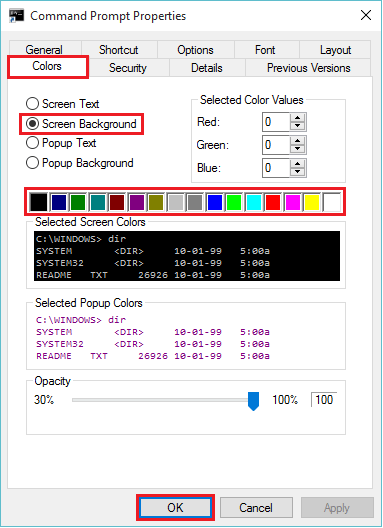
- 1713
- 471
- Maurycy Napierała
W systemie Windows 10 wiersz poleceń został odnowiony z niektórymi ekscytującymi funkcjami. Funkcje te obejmują modyfikację tekstu ekranu i kolorów tła. W wierszu polecenia zmiana tekstu ekranu zmienia kolor wejściowych linii poleceń, podczas gdy zmiana w kolorach tła zmienia kolor ekranu tła.
W tym artykule pokaże, jak zmienić tekst ekranu i kolory tła w wierszu polecenia. Kroki związane z tym procesem są następujące:
Krok 1: Typ "CMD”W pasku wyszukiwania znajdującego się na lewym dolnym dolnym dnie ekranu. Kliknij prawym przyciskiem myszy „wiersz polecenia” i kliknij „Otwórz lokalizację pliku”.
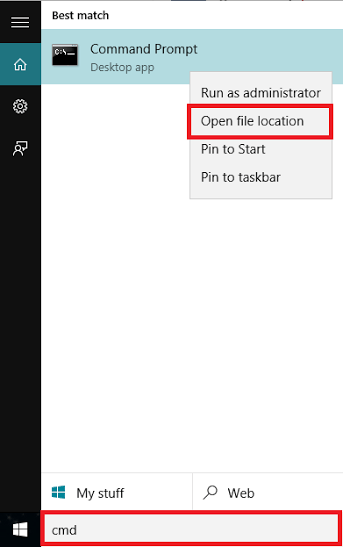
Otworzy folder systemowy systemu Windows, który będzie składał się z narzędzi systemowych, takich jak panel sterowania, wiersz poleceń, domyślne programy, urządzenia, eksplorator plików, ten komputer (i.mi. Mój komputer) i Windows Defender.
Krok 2: Kliknij prawym przyciskiem myszy „wiersz polecenia” i kliknij „Nieruchomości". To otworzy właściwości wiersza polecenia.

Krok 3: Kliknij sekcję „Kolory”. Wybierz przycisk opcji „Tło ekranu”, jeśli wybrano jakikolwiek inny przycisk i kliknij dowolny kolor, aby uzyskać nowe tło ekranu. Możesz zaobserwować kolor wybranego wyboru w opcji „Wybrane kolory ekranu”. Kliknij „OK”, aby zapisać zmiany.
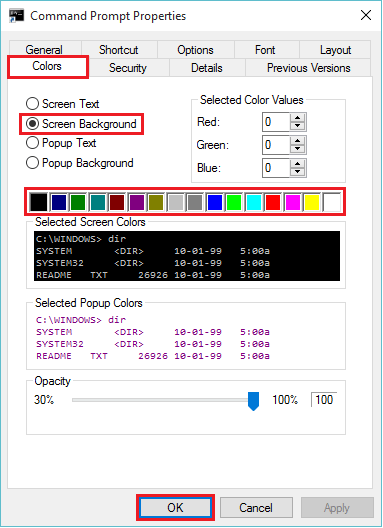
Krok 4: Aby zmienić tekst ekranu, kliknij przycisk opcji „Ekran tekstowy” i wybierz żądany kolor. Możesz zaobserwować kolor wybranego wyboru w opcji „Wybrane kolory ekranu”. Kliknij „OK”, aby zapisać zmiany.
- « 4 metody otwierania menedżera weryfikatora sterownika w systemie Windows 10
- 6 metod otwarcia panelu sterowania w systemie Windows 10 »

